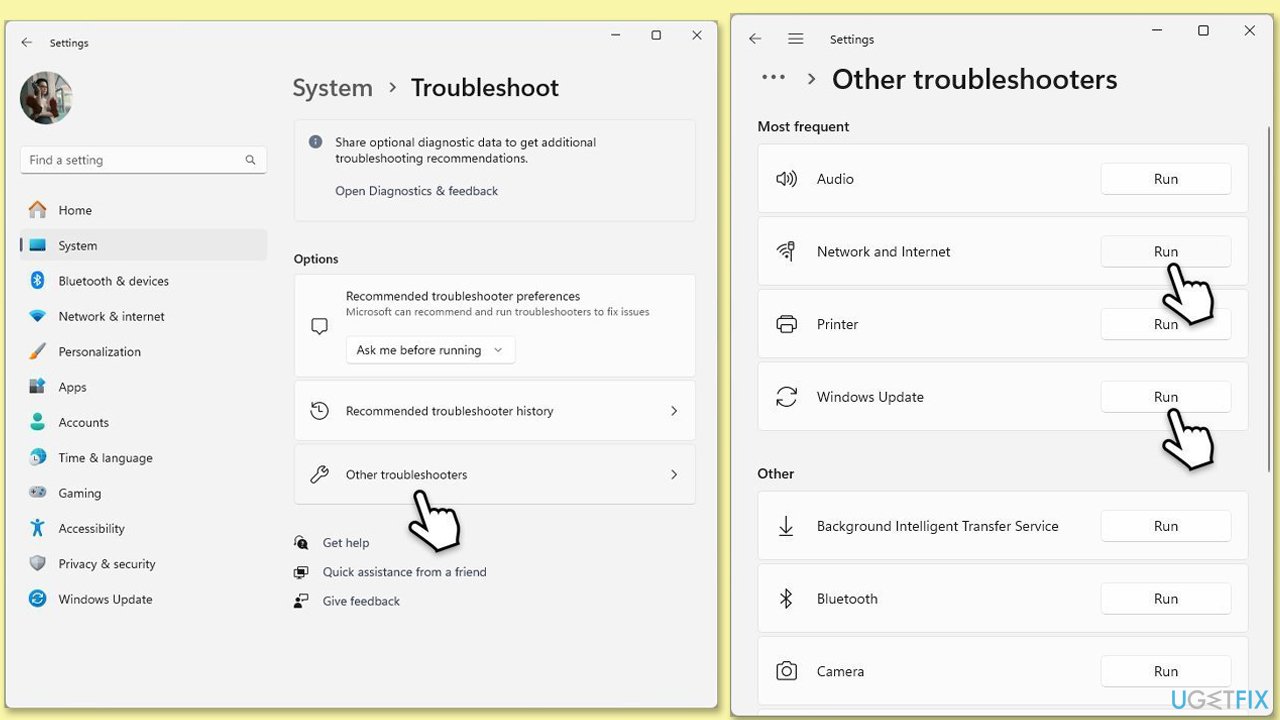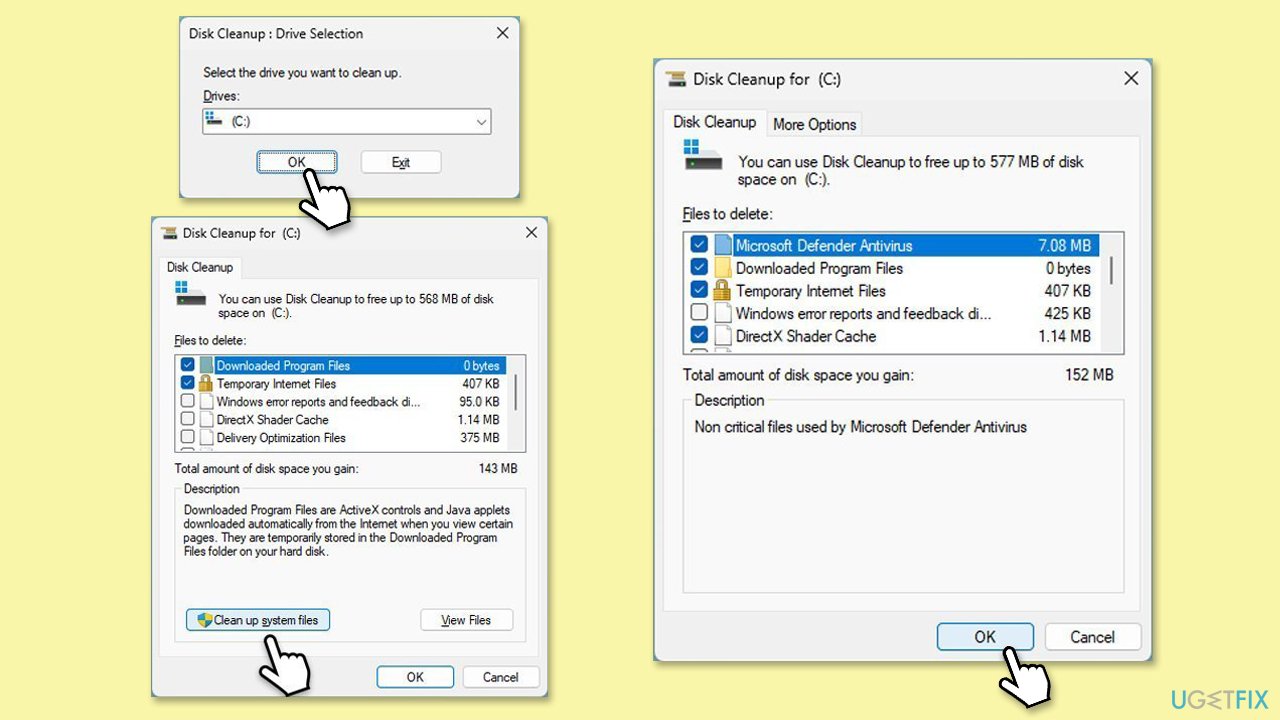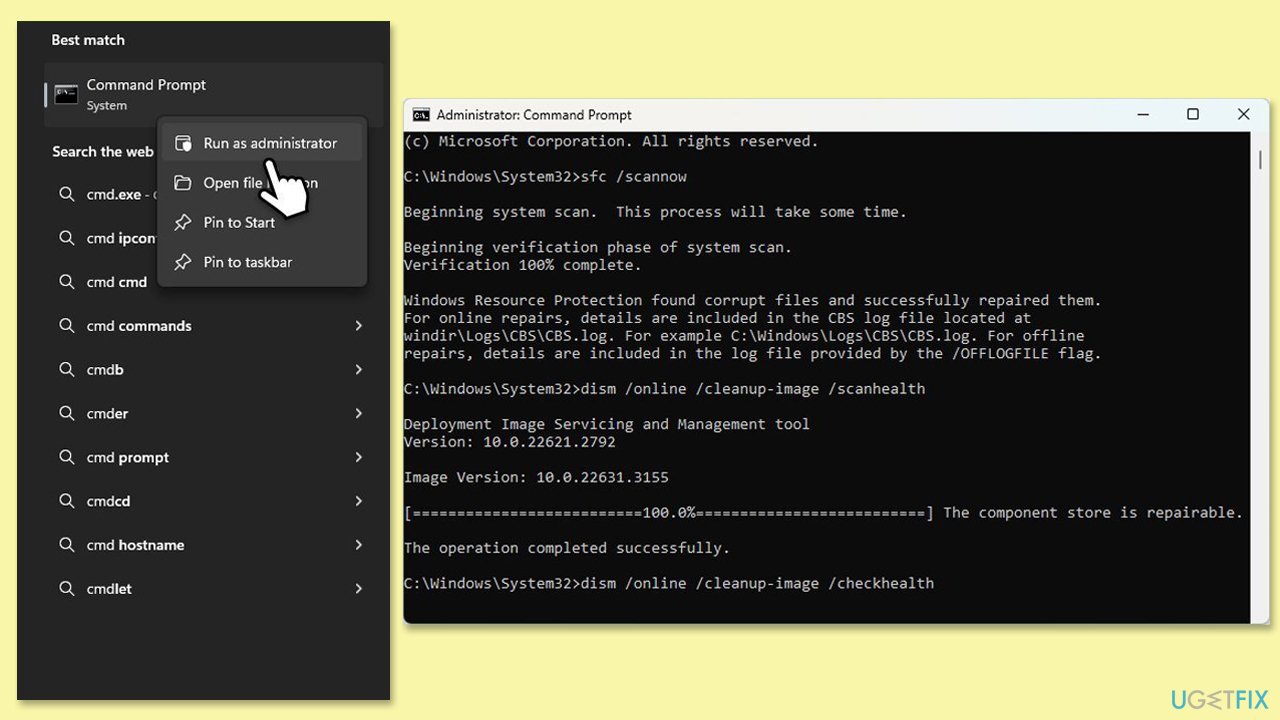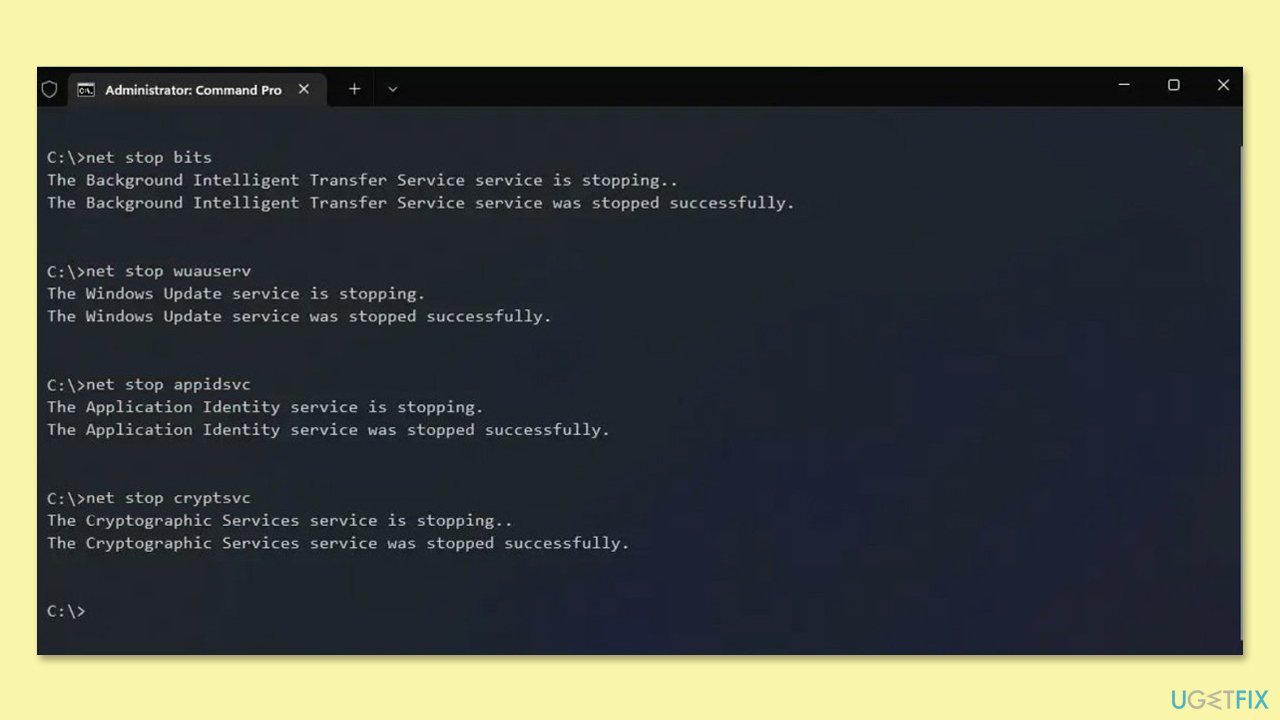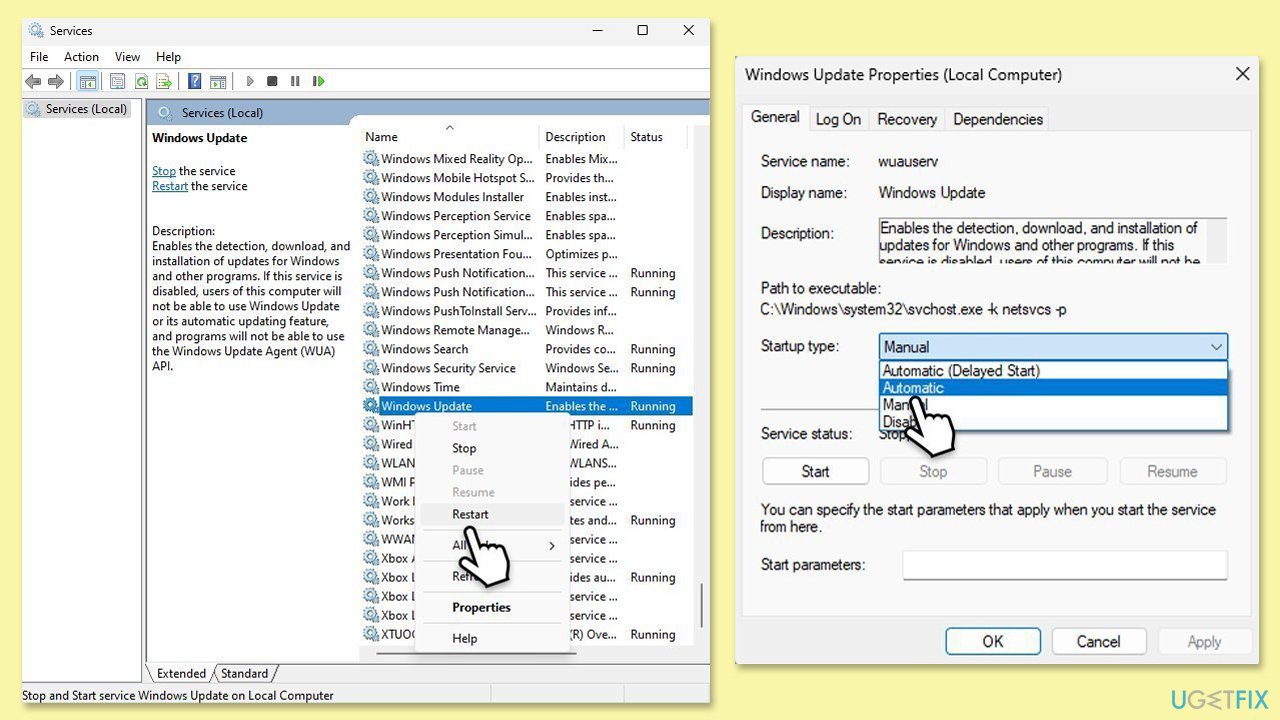KB5046732 旨在解决用户体验增强和修复问题,例如任务栏功能的改进、文件资源管理器的更新以实现更好的 Android 集成以及扩展的隐私设置。它还包括动态照明设置的改进、任务管理器暗模式支持以及游戏稳定性改进。
为什么KB5046732安装失败?
有几个因素可能导致 KB5046732 安装失败:
-
更新组件损坏。Windows 更新依赖于某些文件和服务,如果这些文件和服务损坏,可能会停止安装过程。
-
磁盘空间不足。安装过程中更新通常需要临时存储。缺乏可用空间可能会扰乱该过程。
-
恶意软件或安全冲突。恶意软件或过于激进的防病毒设置可能会阻止更新。
-
服务配置问题。Windows 更新或后台智能传输服务 (BITS) 等基本服务可能被禁用或配置错误。
-
系统文件损坏。对 Windows 功能至关重要的损坏的系统文件可能会阻止应用更新。
要解决KB5046732安装失败的问题,需要尝试多种方法;首先,重新启动 Windows 更新和后台智能传输服务等关键服务,以确保下载和安装更新组件正常运行。
另一个好方法是通过删除 SoftwareDistribution 文件夹中的临时文件来清除更新缓存。这将确保解决由任何损坏的更新组件引起的问题。此外,确保有足够的可用磁盘空间也至关重要,因为存储空间不足会扰乱安装过程。运行 SFC 和 DISM 扫描可能有助于查找和修复干扰更新过程的损坏的系统文件。
对于自动化解决方案,使用 FortectMac Washing Machine X9 等可靠的修复工具可以检测并解决影响更新的潜在问题。如果这些步骤不起作用,从 Microsoft 更新目录手动下载更新通常可以绕过自动安装的问题。

修复 1. 运行 Windows 更新和网络疑难解答
如果您还没有这样做,建议您首先运行可以检查 Windows 更新和网络问题的疑难解答程序。
- 在 Windows 搜索中输入 疑难解答,然后按 Enter。
- 转到其他疑难解答。
- 从列表中找到Windows Update,然后单击运行。
- 疑难解答程序将自动扫描您的系统是否存在潜在问题并显示发现的任何问题。
- 如果疑难解答程序发现任何问题,它将提供推荐的解决方案。
- 使用网络和互联网疑难解答重复此过程,以检查连接问题。
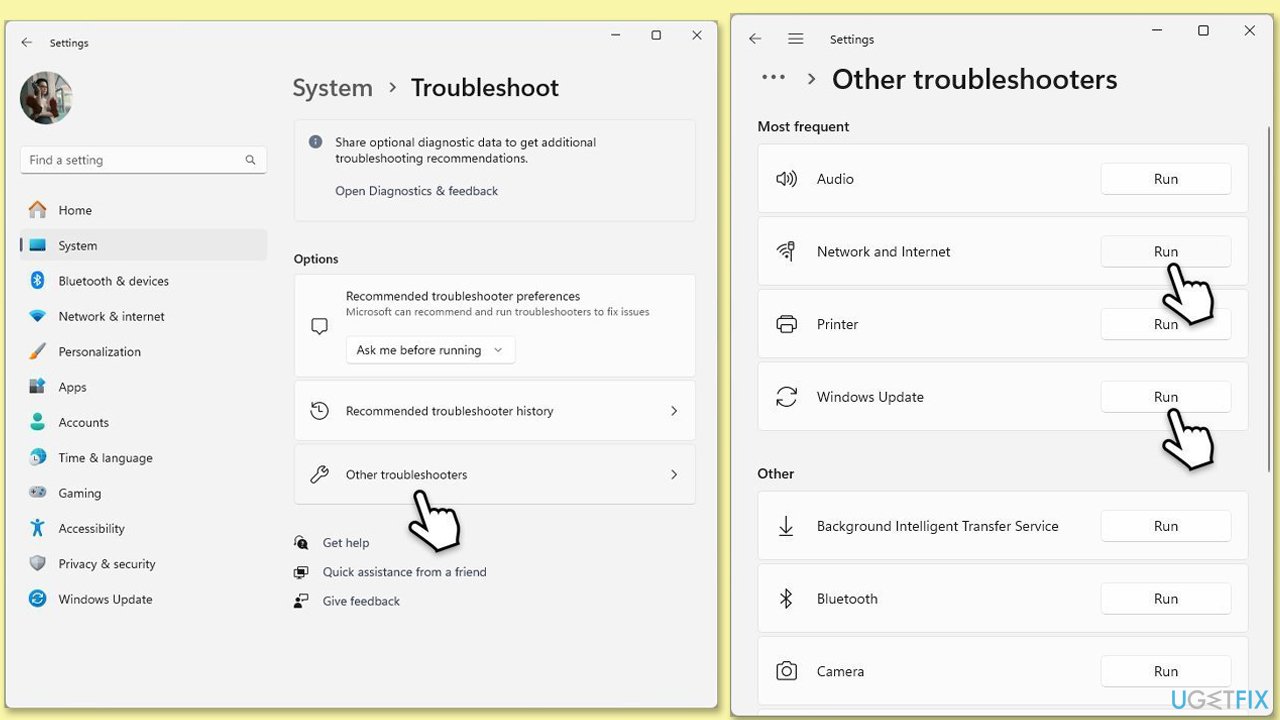
修复 2. 运行磁盘清理
当您的系统空间不足或某些缓存文件(例如本例中的 Windows 更新缓存文件)已损坏或出现错误时,磁盘清理非常有用。
- 在 Windows 搜索中输入 磁盘清理,然后按 Enter。
- 如果您的Windows安装在驱动器C上,请从列表中选择它(默认情况下),然后按确定。
- 点击清理系统文件。
- 再次选择您的主磁盘,然后单击确定。
- 此处,选择使用的数据的最大部分 - 这些通常包括 Internet 临时文件、 Windows 更新、临时文件、回收站、传送优化文件、和其他。
- 点击确定——该过程应该很快就会完成。
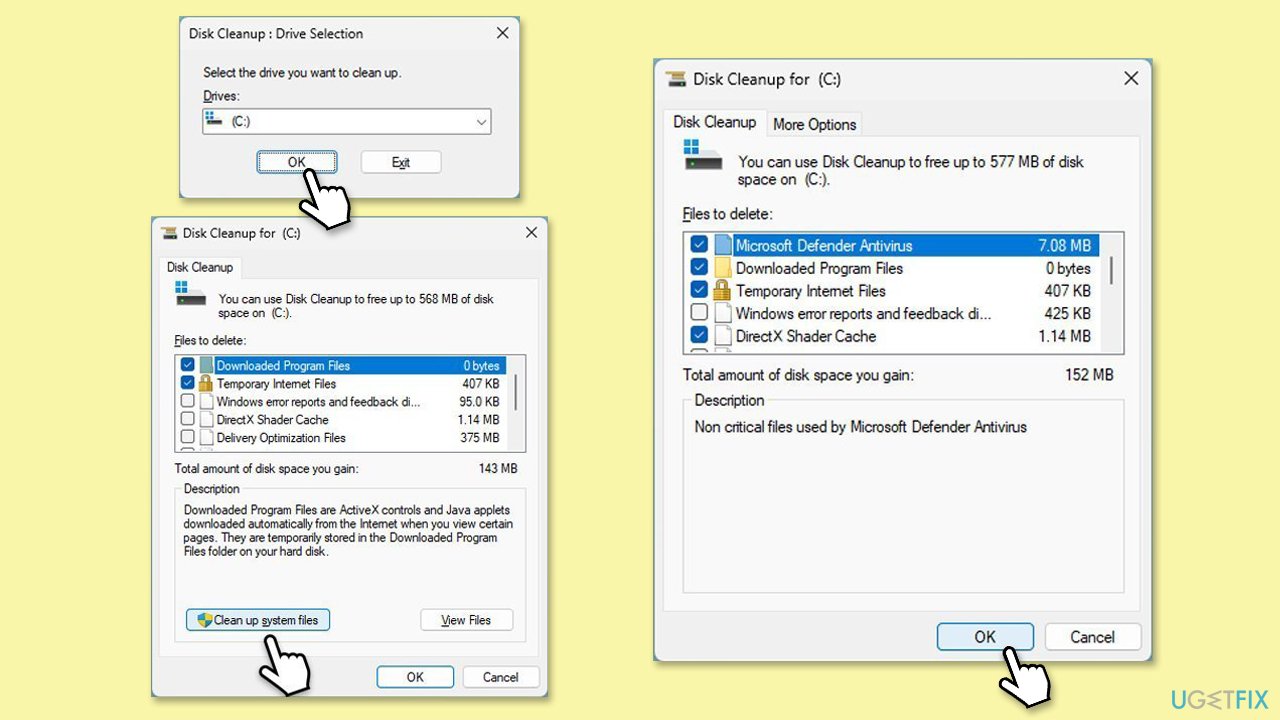
修复3.修复损坏的系统文件
要处理系统文件损坏,请通过提升的命令提示符运行 SFC 和 DISM 扫描。
- 在 Windows 搜索中输入 cmd。
- 右键单击命令提示符并选择以管理员身份运行。
- 当UAC询问您是否要进行更改时,请按是同意。
- 接下来,复制并粘贴以下命令,每次按 Enter:
sfc /scannow
DISM /在线/清理图像/CheckHealth
DISM /在线 /Cleanup-Image /ScanHealth
DISM /Online /Cleanup-Image /RestoreHealth
(注意: 如果执行最后一个命令时出错,请添加 /来源:C:RepairSourceWindows /LimitAccess 并重试。)
-
重新启动您的设备。
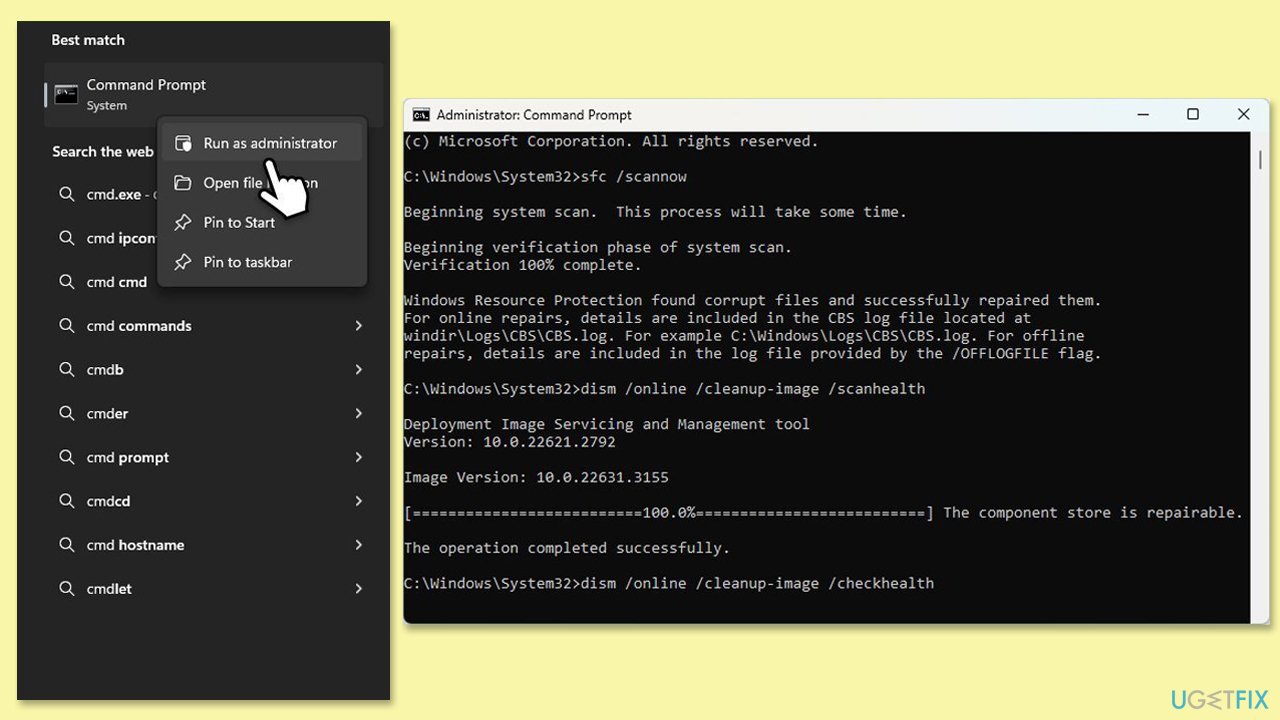
修复4.重置Windows更新组件
- 以管理员身份打开命令提示符。
- 复制并粘贴每个命令,每次按 Enter:
网络停止位
net停止wuauserv
net stop appidsvc
net stop cryptsvc
删除“%ALLUSERSPROFILE%Application DataMicrosoftNetworkDownloader*.*”
rmdir %systemroot%SoftwareDistribution /S /Q
rmdir %systemroot%system32catroot2 / S /Q
regsvr32.exe /s atl.dll
regsvr32.exe /s urlmon.dll
regsvr32.exe /s mshtml.dll
netsh Winsock 重置
netshwinsock重置代理
网络启动位
网络启动wuauserv
网络启动appidsvc
net start cryptsvc
-
重新启动您的计算机。
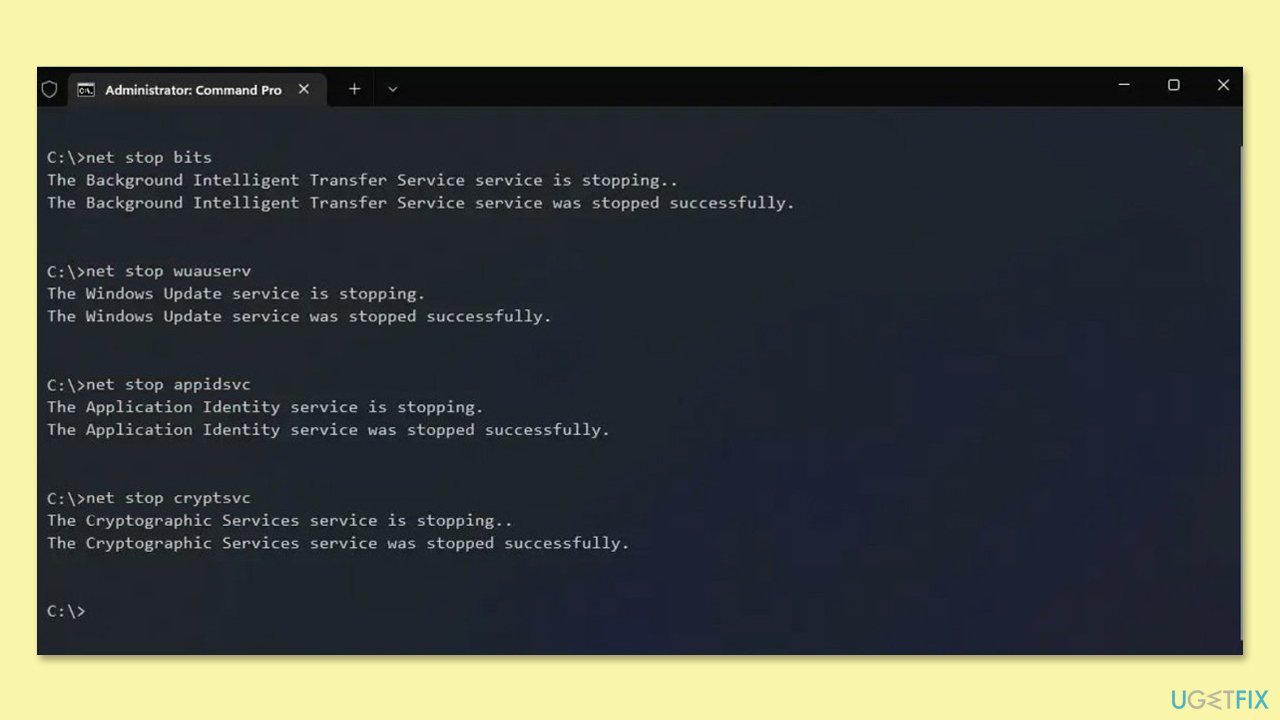
修复5.检查相关服务
应运行 Windows 更新相关服务才能成功更新。
- 在 Windows 搜索中输入 服务,然后按 Enter。
- 向下滚动一点找到Windows 更新。
- 如果它已经在运行,请右键单击并选择重新启动。
- 如果服务未运行,请双击它,然后在启动类型下拉菜单下选择自动。
- 点击开始、应用、和确定。
- 使用后台智能传输服务 (BITS)、加密、 和 Windows Installer 服务重复此过程。
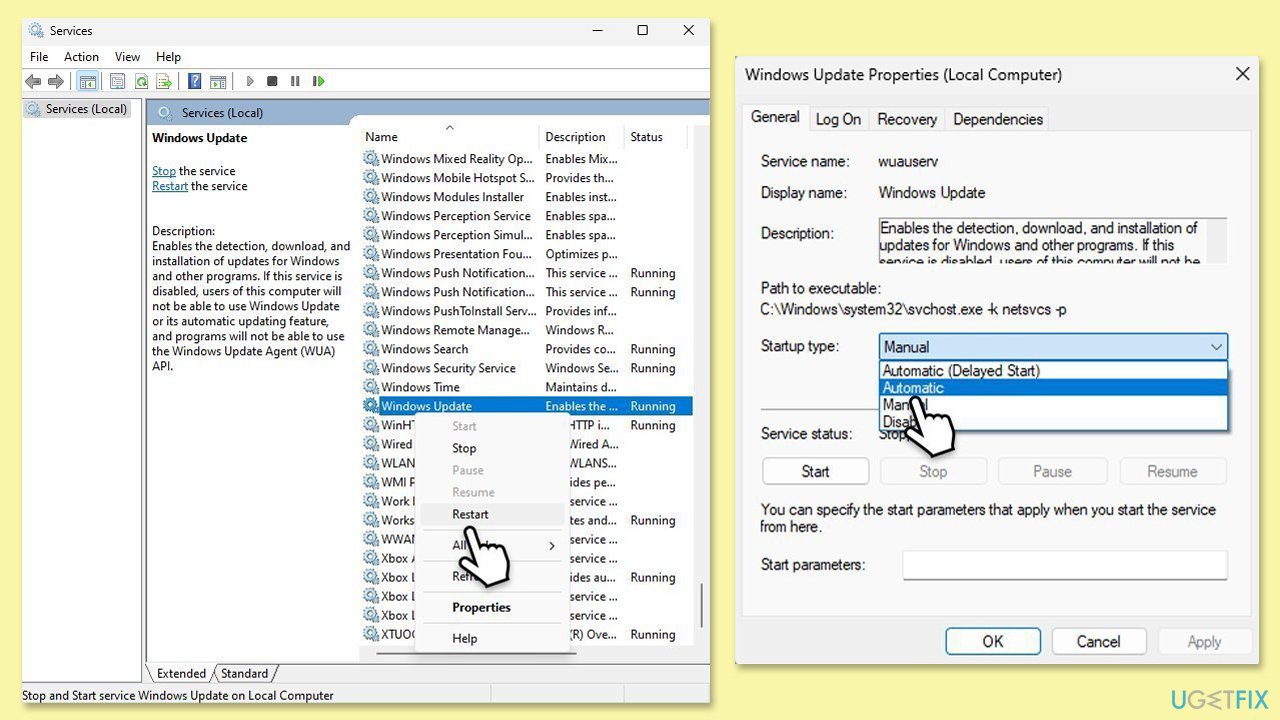
修复6.手动安装更新
如果自动方法不起作用,您可以随时尝试通过 Microsoft 更新目录安装更新。
- 打开浏览器并转到 Microsoft 更新目录。
- 在搜索框中输入KB5046732,然后按搜索。
- 找到适合您操作系统的正确更新版本(要检查这一点,请右键单击开始并选择系统。在Windows规范下,检查版本)并点击下载。
- 按照屏幕上的指南完成安装过程并重新启动您的计算机。

修复7.检查软件冲突
在访问干净启动之前,我们建议您使用可靠的反恶意软件软件扫描您的系统。如果没有发现感染,您可以随时尝试暂时禁用 您的安全软件。
- 在 Windows 搜索中输入 msconfig 并按 Enter 打开系统配置窗口。
- 单击服务选项卡并选中隐藏所有Microsoft服务框。
- 单击禁用所有以禁用非 Microsoft 服务,然后单击启动选项卡。
- 打开任务管理器,禁用所有启动项,然后关闭任务管理器。
- 转到启动选项卡并标记安全启动选项。
- 在系统配置窗口中单击确定,然后重新启动您的设备。
- 再次尝试安装更新。

以上是如何修复 KB5046732 在 Windows 11 中安装失败的问题?的详细内容。更多信息请关注PHP中文网其他相关文章!